Criando e Utilizando Filtros no Revit
No Revit, os filtros são uma ferramenta poderosa para personalizar a exibição dos elementos no modelo. Eles permitem destacar, ocultar ou aplicar estilos gráficos a categorias específicas, facilitando a organização e a leitura do projeto. Isso é especialmente útil em projetos complexos, onde a diferenciação visual pode melhorar a produtividade e a clareza das informações.
Passo a Passo para Criar e Aplicar um Filtro no Revit
1. Preparação dos Dados
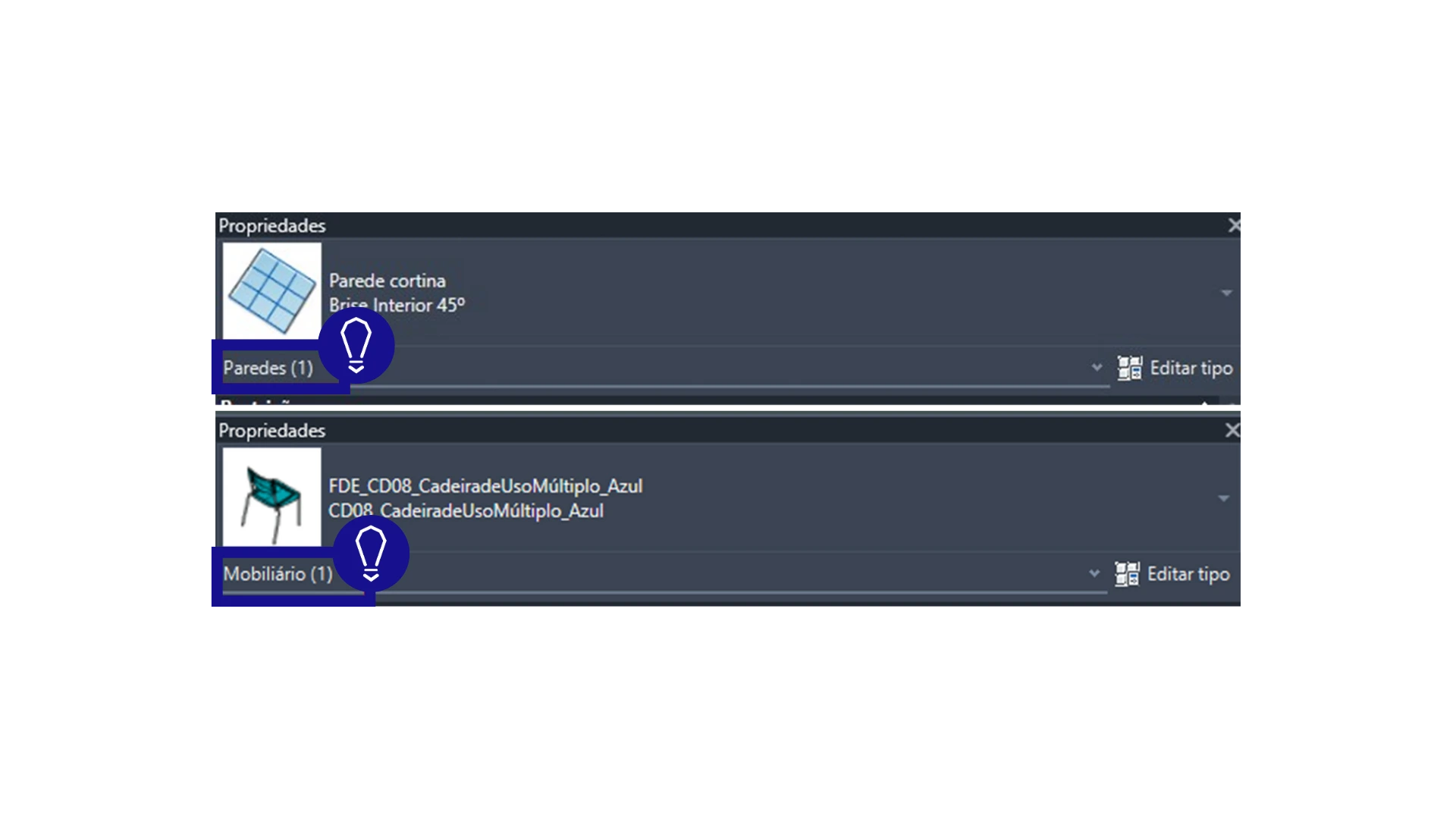
Antes de criar o filtro, é necessário preencher as informações de tipo da família e dados de identidade. Para identificar o tipo da família:
• Clique no objeto desejado.
• Verifique a aba Propriedades para visualizar o tipo da família.
• Os dados de identidade podem ser acessados clicando em Editar Tipo.
• Os dados de identificação devem ser preenchidos para ativar o filtro do Revit.
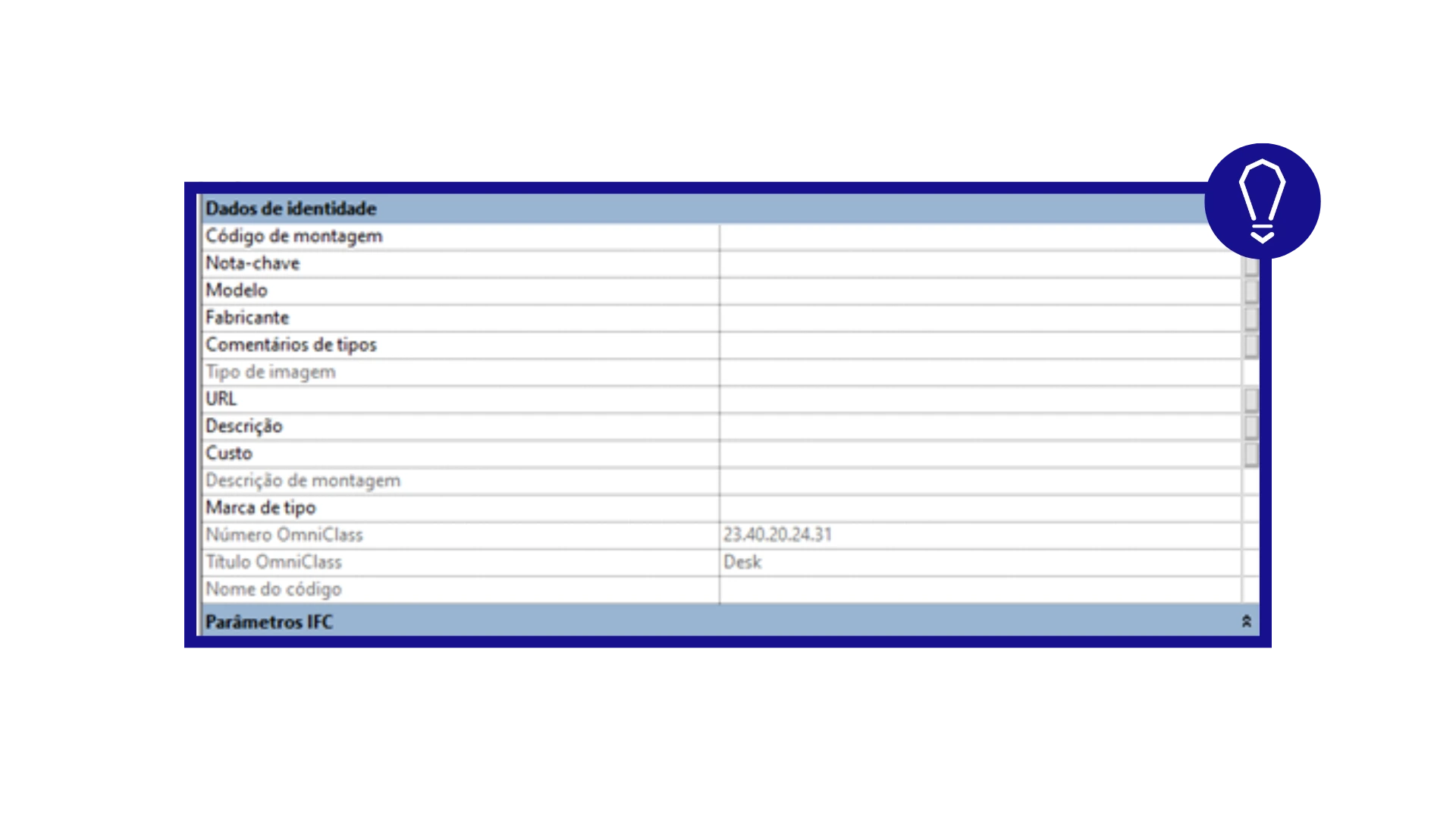
2. Acesse as Configurações de Filtros
• Na aba Propriedades da Folha, localize a opção de Visibilidade da Folha e cliquenela.
• Ou utilize o atalho VV, selecione a aba Filtros.
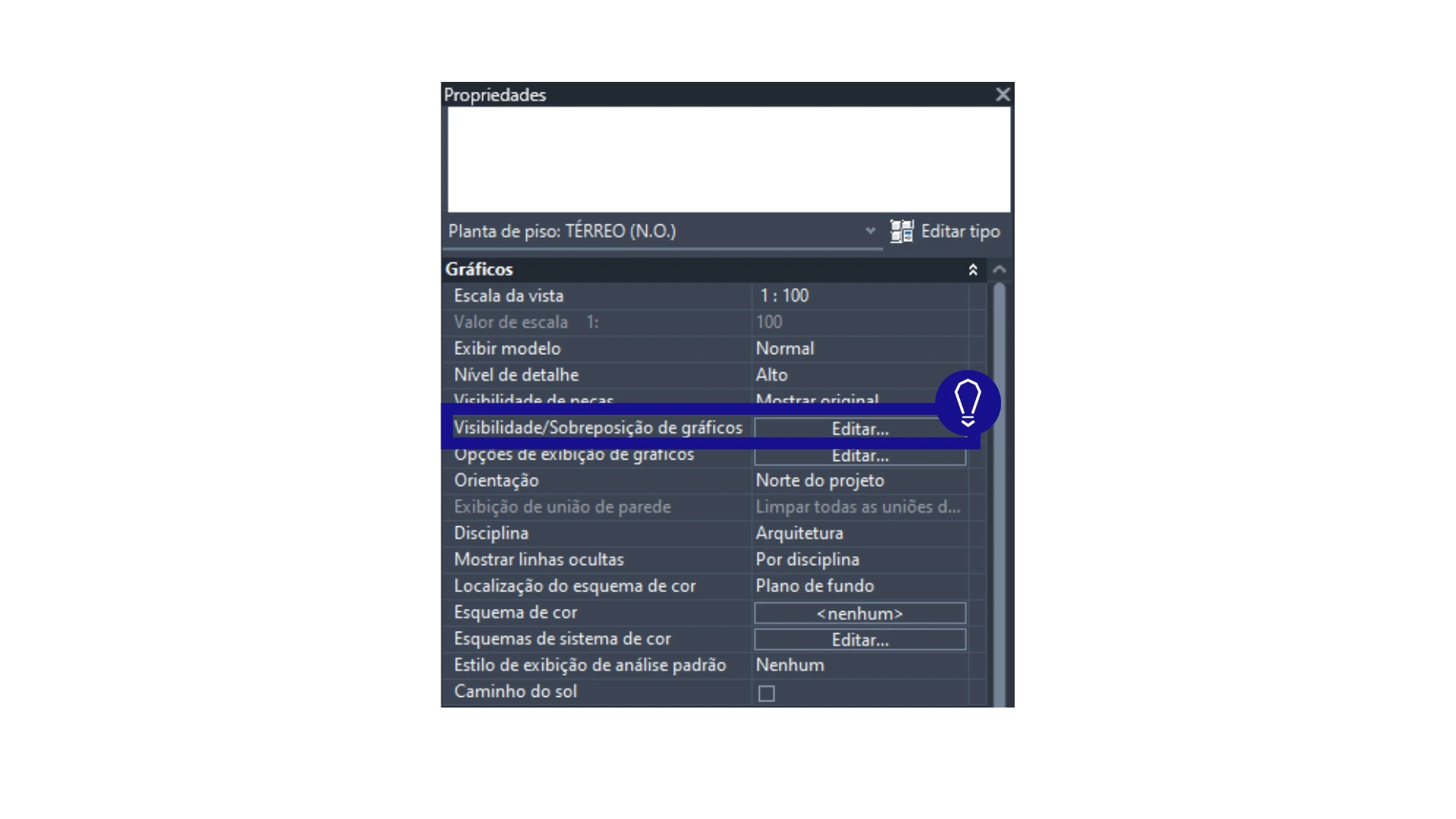
3. Criando um Novo Filtro
• Na janela Filtros de Vista, clique em Novo.
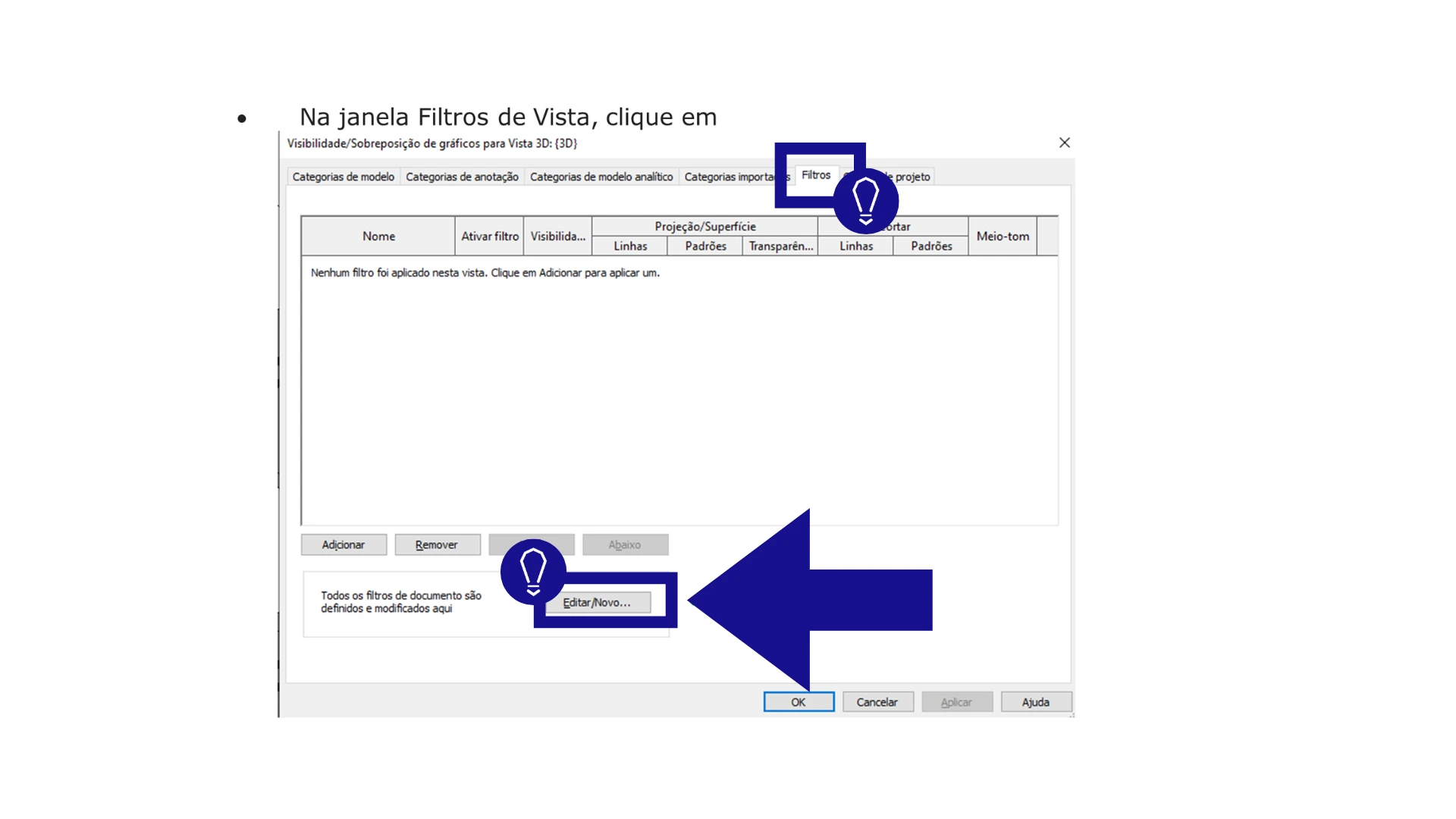
• Dê um nome ao filtro conforme sua necessidade.
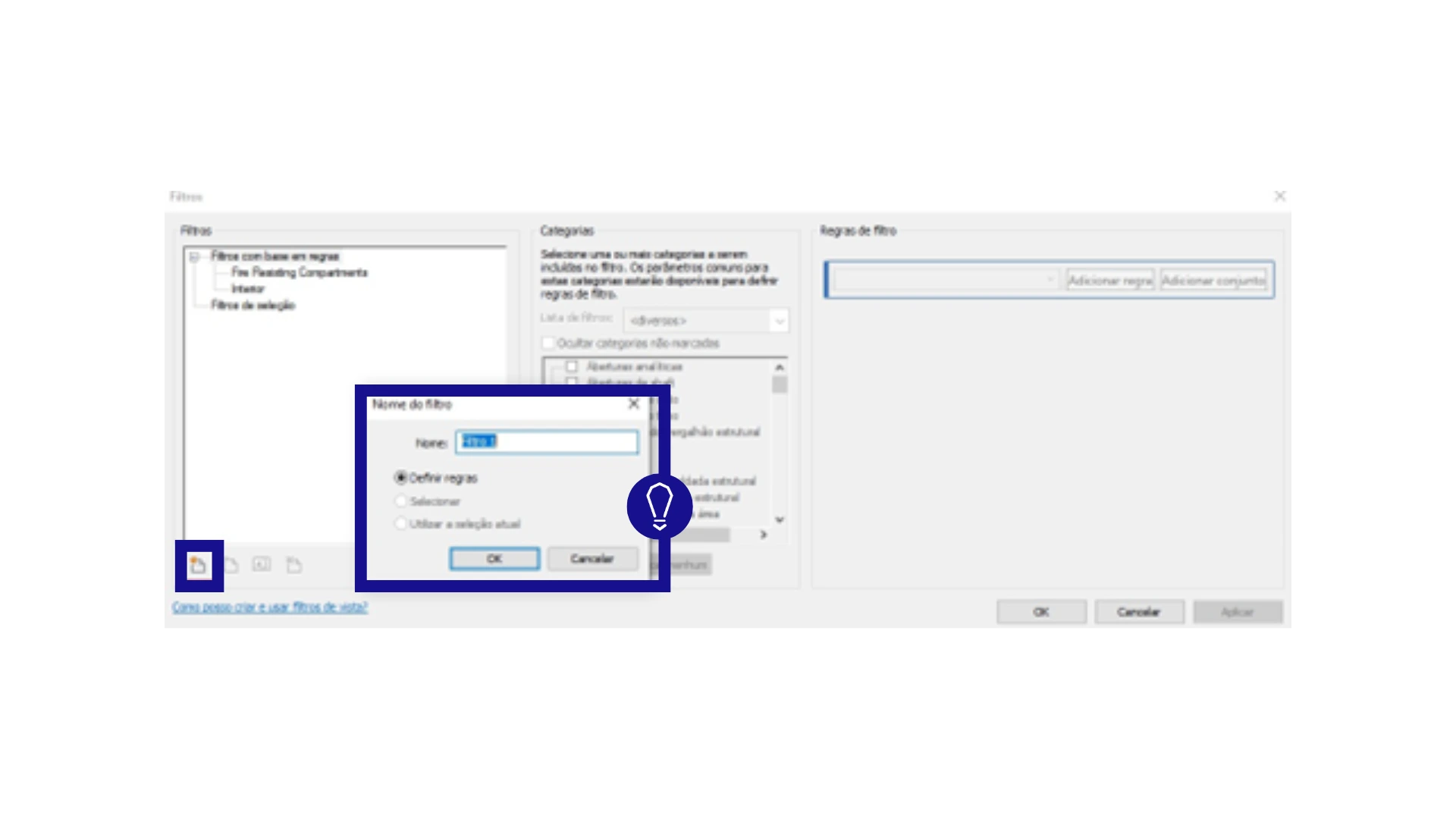
• Selecione a categoria do elemento que deseja filtrar (exemplo: Arquitetura).
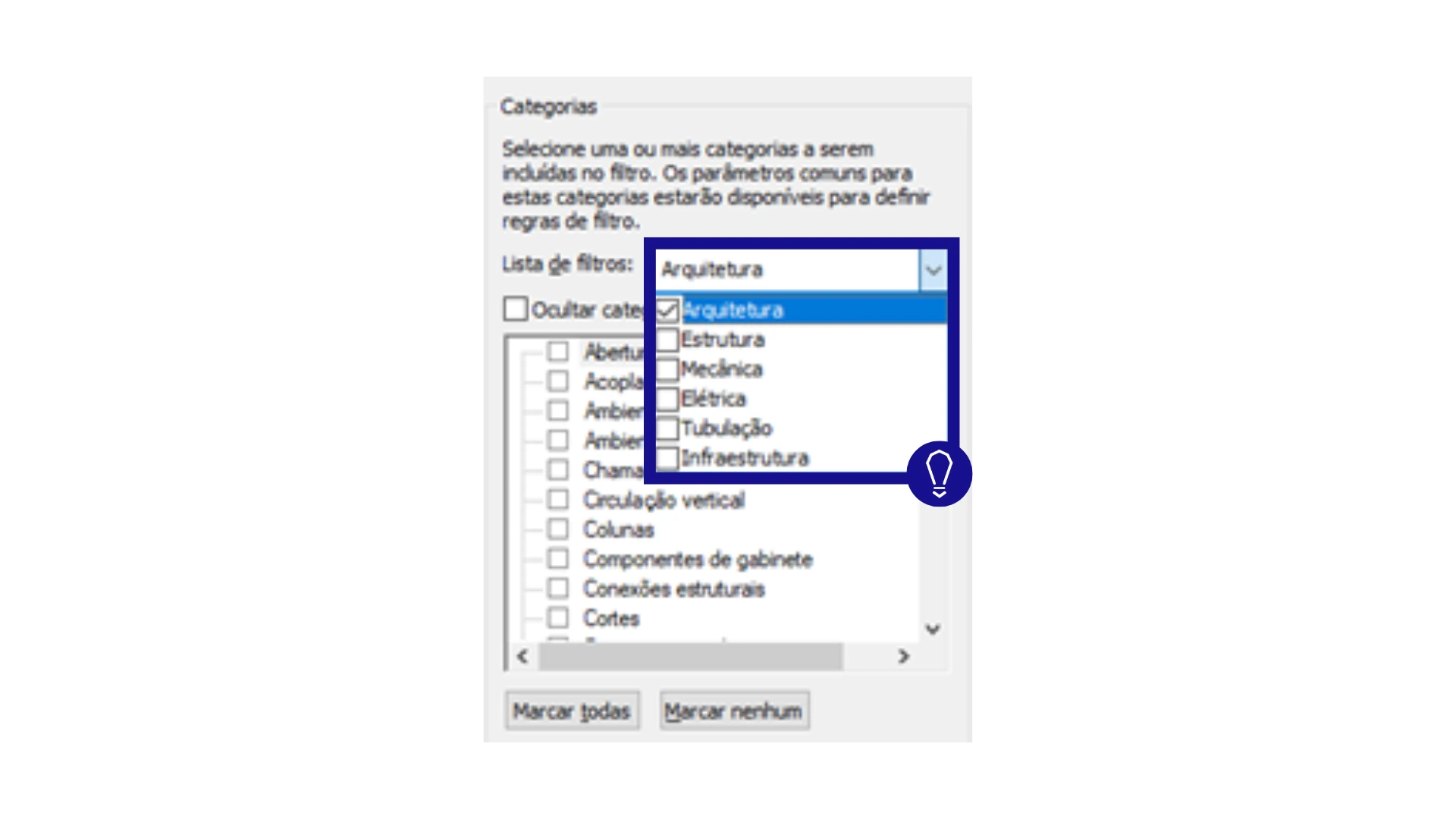
• Escolha o grupo relacionado à categoria (exemplo: Paredes).
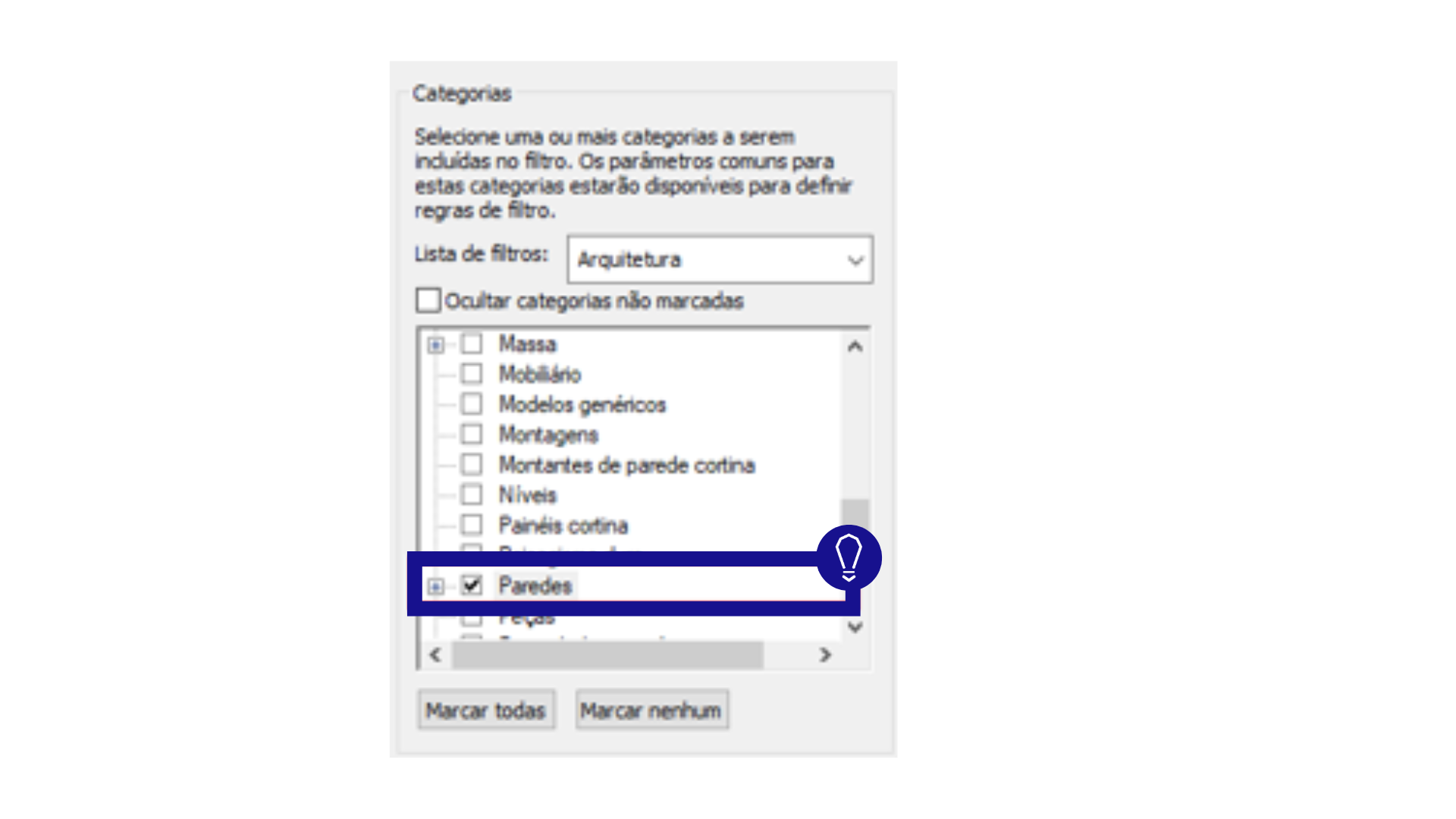
• Na aba ao lado, aparecerá o nome do tipo da família. Selecione um dos dados de identidade da família (exemplo: Descrição).

• Para filtrar corretamente, utilize a opção Igual e selecione o dado correspondente.
• Para usar em objetos da mesma categoria, utilize a função ‘Duplicar’ e altere os dados do objeto desejado para maior agilidade.
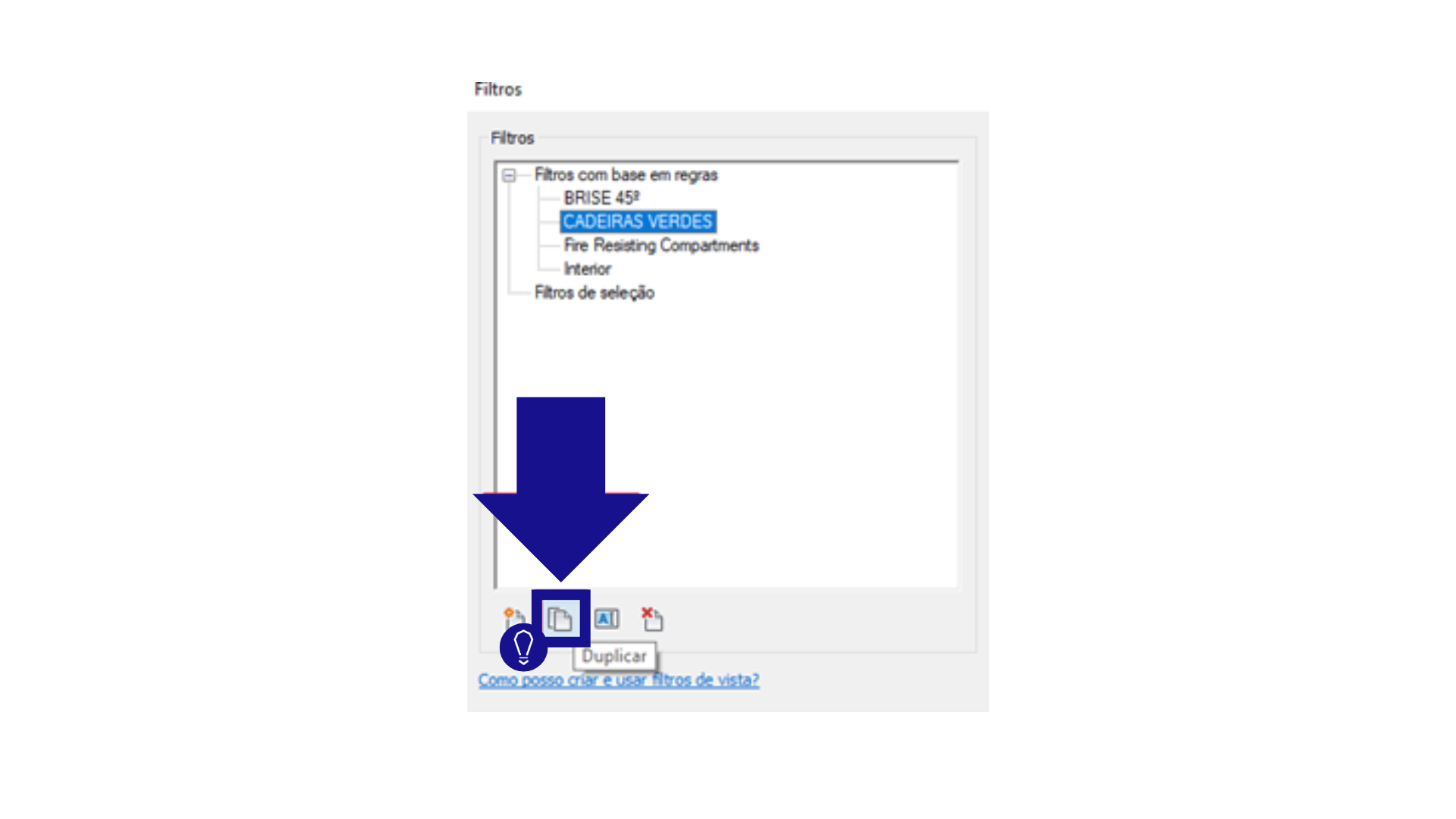
• Clique em OK para finalizar a criação do filtro.
4. Aplicando o Filtro
• Volte para a aba VV e selecione a aba Filtros novamente. Clique em Adicionar e escolha o filtro criado.
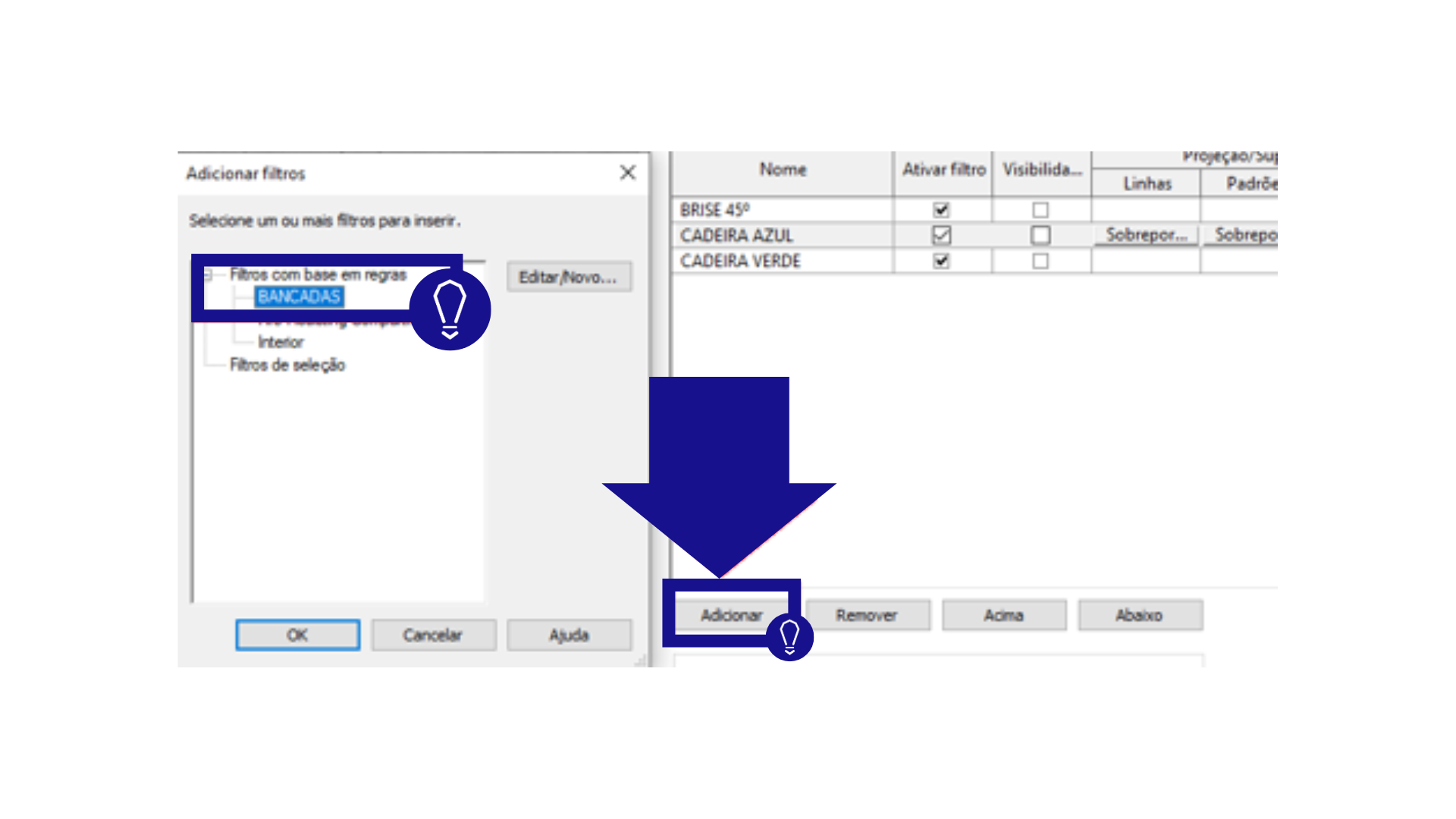
5. Personalizando a Exibição do Filtro
• Com o filtro aplicado, você pode:
• Alterar a cor de visibilidade dos elementos filtrados.
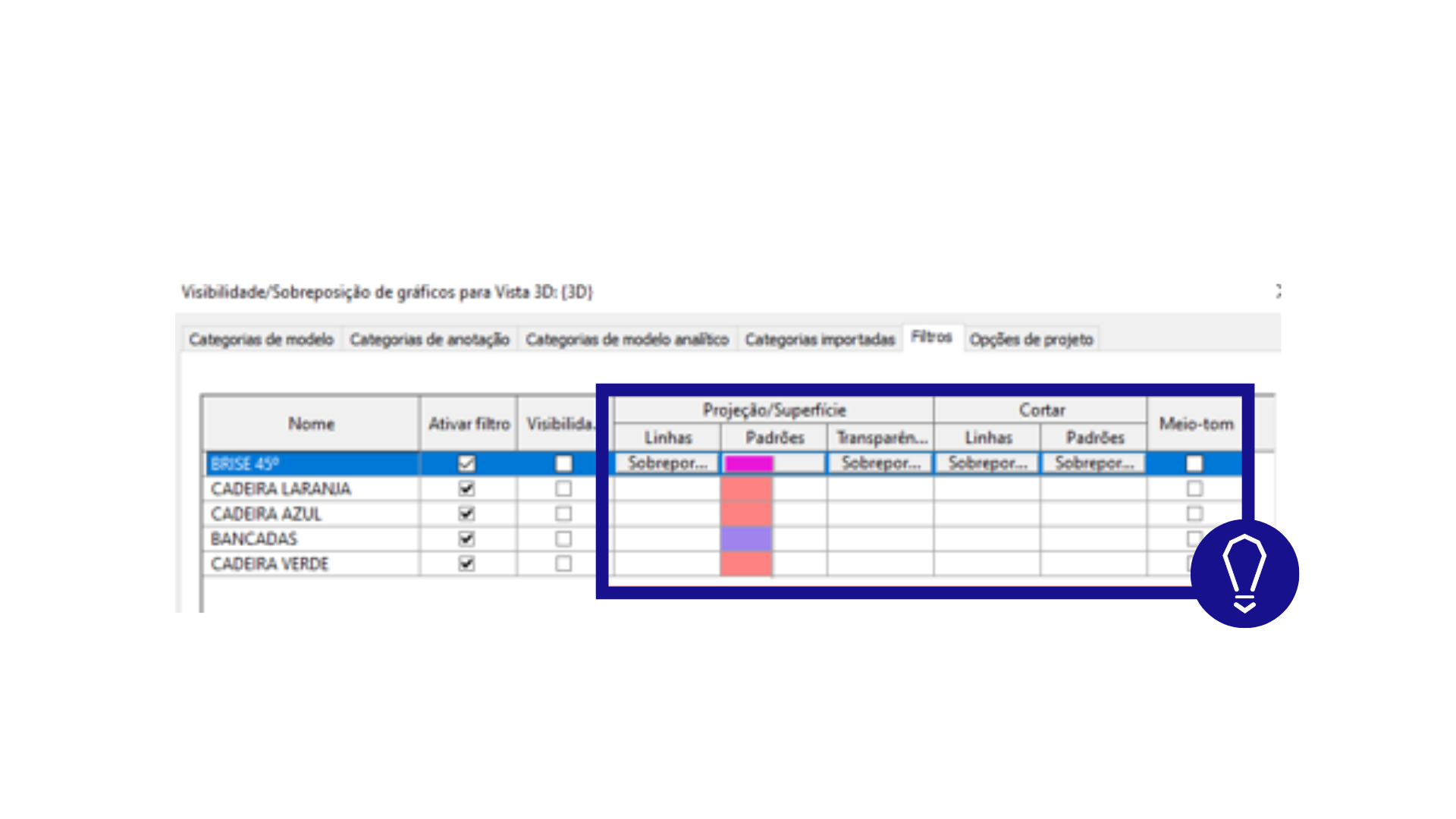
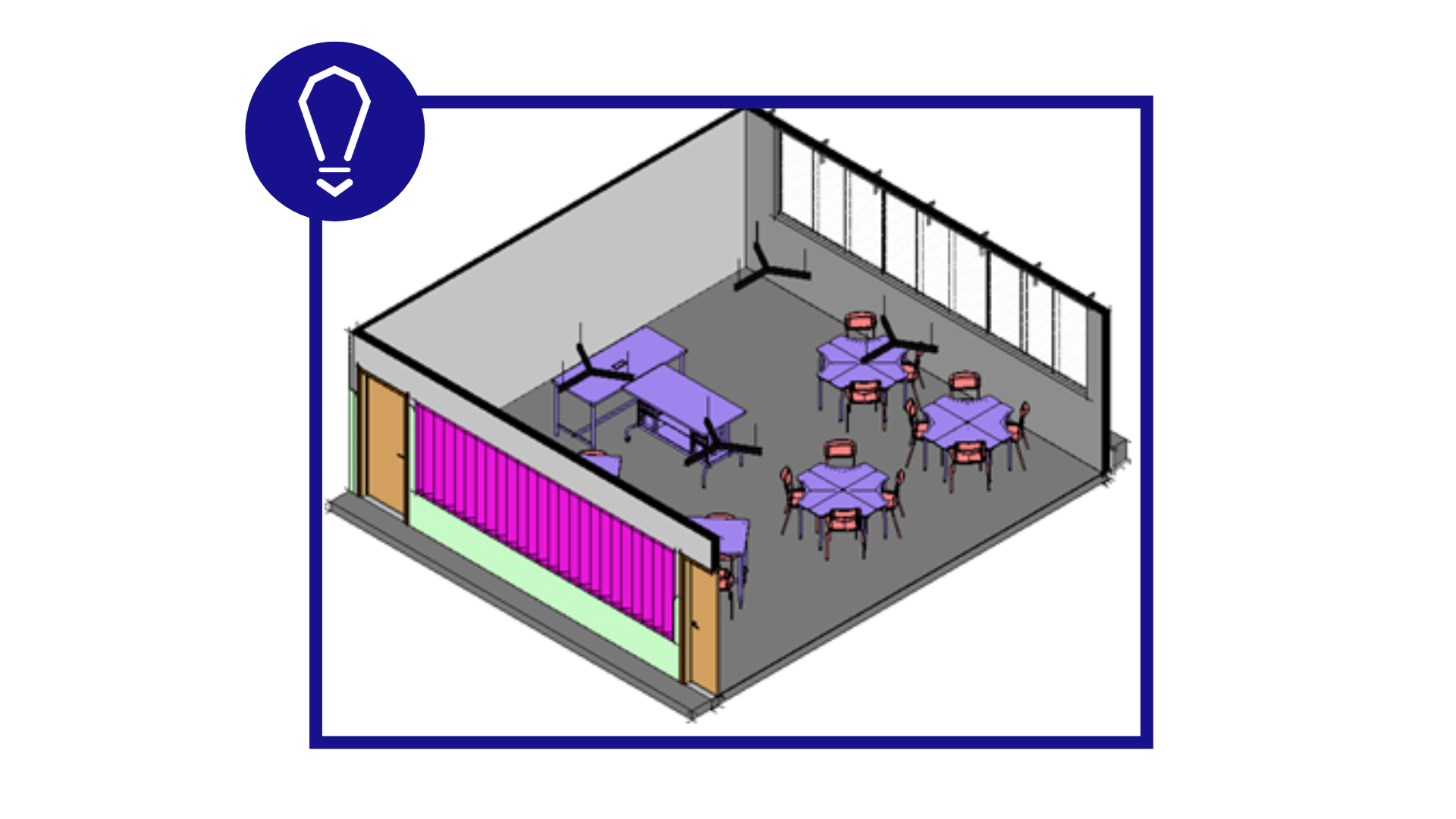
• Modificar as linhas dos objetos.
• Desativar a visibilidade dos elementos filtrados.
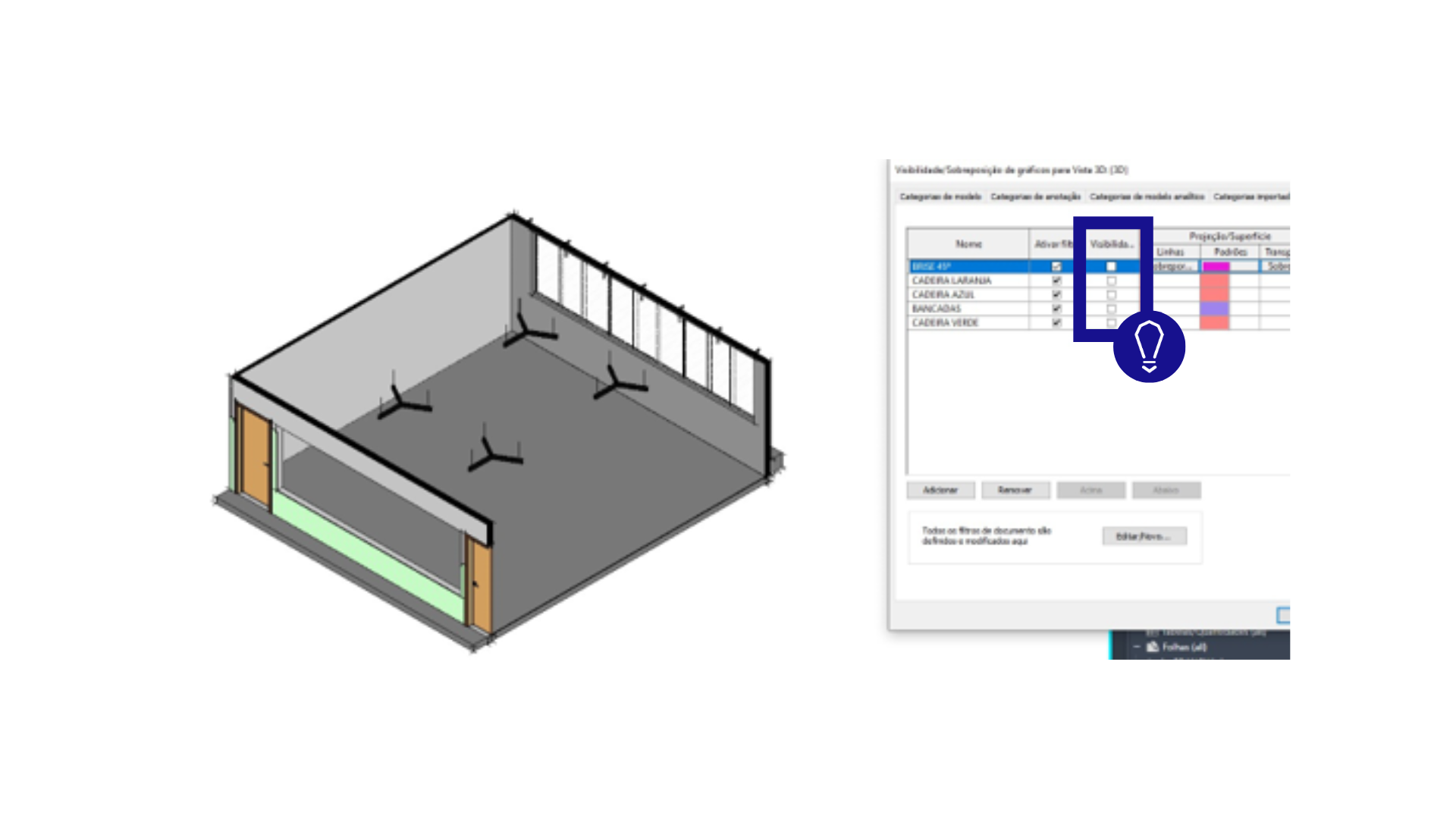
Para desativar um filtro:
• Na aba Filtros, desmarque as caixas abaixo de ativar filtro.
• Isso fará com que os elementos retornem à aparência padrão do modelo.
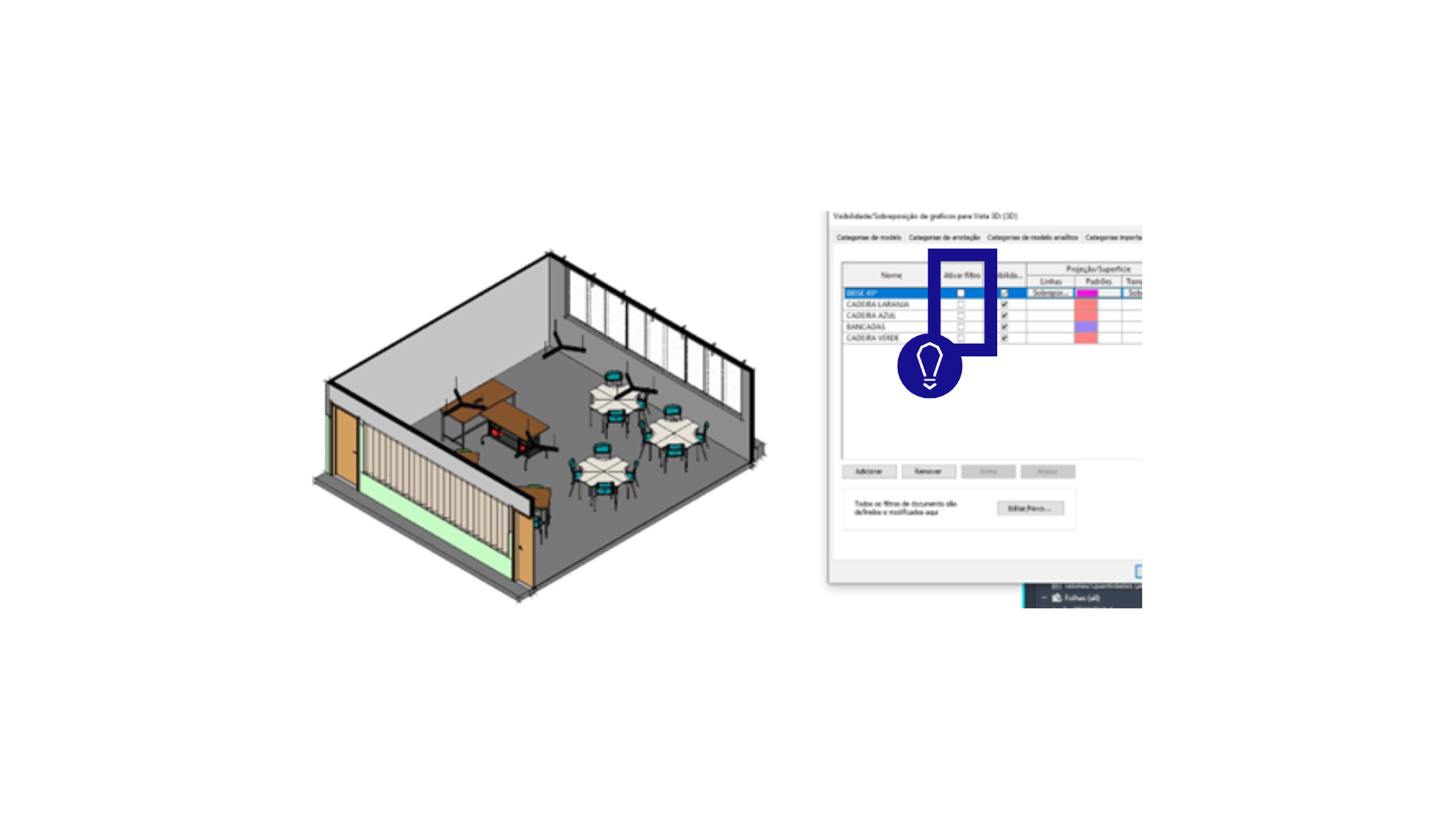
Conclusão
Os filtros no Revit são uma excelente ferramenta para organização e apresentação do modelo. Com eles, é possível melhorar a visualização do projeto, destacar elementos importantes e otimizar a documentação, tornando o trabalho mais eficiente e profissional.


